Добавление и удаление персональных кнопок
Для быстрого доступа к Интернет-ресурсам из интерфейса создайте персональные кнопки, которые будут размещаться на странице Сайты и домены клиентов и реселлеров или на вашей домашней странице. Эта функция может оказаться полезной, например, чтобы разместить ссылку на сайт вашей компании, на службу поддержки или на собственное веб-приложение. При нажатии на персональную кнопку пользователь переходит по прописанному вами адресу. Кроме этого, вам может передаваться дополнительная информация, такая как контактное имя пользователя, ID подписки или имя пользователя и пароль FTP. Можно ограничить использование персональных кнопок только для себя или поделиться с другими пользователями и реселлерами.
Чтобы добавить персональную кнопку, перейдите на страницу Инструменты и настройки > Персональные кнопки (в разделе Интерфейс Plesk) и нажмите Добавить ссылку на услугу. Настройте следующие параметры персональной кнопки:
-
Расположение. Эта настройка определяет, где будет расположена персональная кнопка. Выберите из восьми доступных вариантов в зависимости от того, хотите ли вы, чтобы персональная кнопка была видна пользователям подписки, реселлерам или только вам:
-
Общий доступ. Персональная кнопка будет располагаться только на странице Сайты и домены пользователей подписки, в секции Дополнительные услуги навигационной панели справа:

Она также будет доступна в секции, содержащей ссылки на другие функции Plesk, такие как базы данных и резервное копирование:
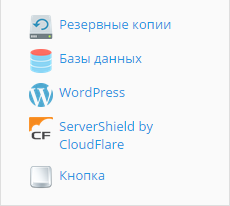
Пользователи, осуществившие вход в учетную запись администратора или реселлера, увидят кнопку на панели инструментов слева в секции Ссылки на дополнительные услуги.

-
Инструментарий сайтов. Персональная кнопка будет располагаться на странице Сайты и домены пользователей подписки, среди других средств управления сайтом, таких как настройки PHP и DNS:
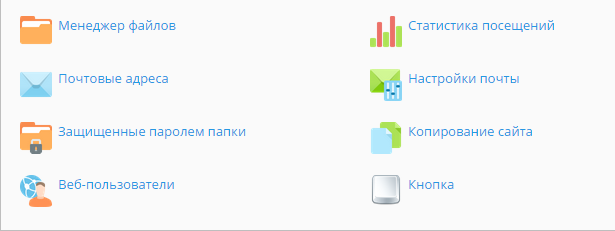
-
Страница подписки Сайты и домены. Персональная кнопка будет располагаться на странице Сайты и домены пользователей подписки, в секции навигационной панели, содержащей ссылки на другие функции Plesk, такие как базы данных и резервное копирование:
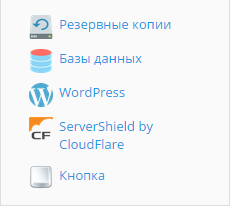
-
Домашняя страница клиента. Персональная кнопка будет располагаться на странице Сайты и домены пользователей подписки, в секции Дополнительные услуги навигационной панели:
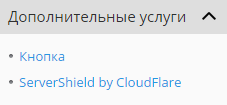
-
Домашняя страница реселлера. Персональная кнопка будет располагаться на Домашней странице реселлера, в секции Персональные кнопки:
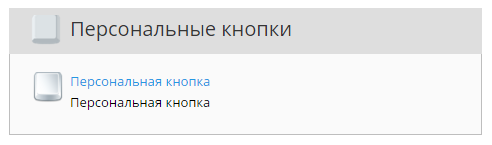
-
Страница Инструменты и утилиты в панели реселлера. Персональная кнопка будет располагаться на странице Инструменты и утилиты реселлера, в секции Дополнительные услуги:
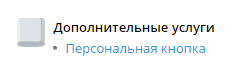
-
Домашняя страница администратора. Персональная кнопка будет располагаться на Домашней странице администратора, в секции Персональные кнопки:
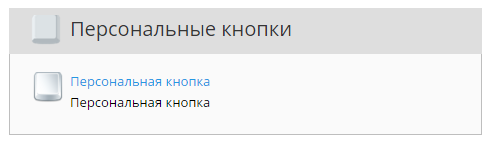
-
Страница Инструменты и настройки в панели администратора. Персональная кнопка будет располагаться на странице Инструменты и настройки администратора, в секции Дополнительные услуги:
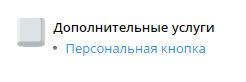
-
Общий доступ. Персональная кнопка будет располагаться только на странице Сайты и домены пользователей подписки, в секции Дополнительные услуги навигационной панели справа:
- Приоритет. Это число определяет порядок, в котором отображаются персональные кнопки. Чем ниже значение приоритета, тем выше располагается кнопка в списке (порядок расположения кнопок в инструментах сайта слева направо и сверху вниз). Кнопка с наименьшим значением приоритета показывается первой, а с наибольшим - последней. Если у вас всего одна персональная кнопка, эта настройка ни на что не влияет. Персональные кнопки с одинаковыми значениями приоритета располагаются в алфавитном порядке.
- Фоновое изображение. Лучше всего применять квадратные изображения. Рекомендуется использовать изображения в формате GIF или JPEG размером 16x16 пикселей для кнопок в панели навигации, и изображения в формате GIF или JPEG размером 32x32 пикселя для кнопок в области с инструментами сайта.
-
URL компании. Введите URL, начинающийся с
http://илиhttps://. Поставьте галочки ниже, если хотите, чтобы Plesk включил в URL определенную информацию о пользователе или выбранной в данный момент подписке.
Открывать ссылку в Plesk. Поставьте галочку, если хотите, чтобы URL открывался в активном в данный момент окне браузера. Не ставьте галочку, если хотите, чтобы URL открывался в новом окне.
- Не использовать фреймы. Поставьте галочку, если хотите, чтобы URL открывался, заменяя интерфейс Plesk. Не ставьте галочку, если хотите, чтобы URL открывался внутри интерфейса Plesk.
- Показывать только мне. Поставьте галочку, если хотите, чтобы персональная кнопка была видна только вам. Не ставьте галочку, если хотите, чтобы персональная кнопка была видна вам и всем остальным пользователям и реселлерам.
Чтобы изменить настройки персональной кнопки, перейдите на страницу Инструменты и настройки и нажмите Персональные кнопки, затем нажмите название кнопки, которую хотите изменить. Чтобы удалить одну или несколько персональных кнопок, поставьте соответствующие им галочки и нажмите Удалить.